文章詳情頁
Win10更新后顯示oem分區怎么隱藏?隱藏oem分區的操作方法
瀏覽:106日期:2022-09-09 17:34:59
Win10更新后顯示oem分區怎么隱藏?應該該如何將多出的oem分區隱藏掉呢?下面小編就帶大家解決關于如何隱藏oem分區,大家可參考本文中的方法。快跟著一起往下看吧。
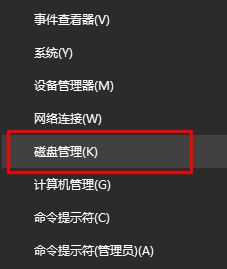
步驟:
1、首先按下windows+x組合鍵或者在開始菜單上單擊鼠標右鍵,在彈出的菜單中點擊【磁盤管理】,如圖:
2、在計算機磁盤管理界面我們找到相應磁盤盤符或者直接找oem分區 字樣 (如果有的話)單擊鼠標右鍵,在彈出的菜單中點擊【更改驅動器號和路徑】;
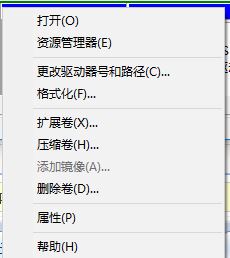
3、在彈出的框中點擊右下角的“刪除”按鈕,在彈出的警告窗口中點擊“確定”按鈕,在更改驅動器和路徑框中點擊確定即可。
操作完畢,重新打開計算機,多出的OEM分區磁盤盤符就成功的隱藏了。以上便是小編給大家關于win10更新后將oem分區隱藏起來的操作方法。
相關文章:
1. Win10系統還原遇到錯誤“0x1000203”怎么辦?2. Win11系統怎么新建文件夾?Win11新建文件夾3. Win10怎么啟用隱藏受保護的操作系統文件?4. Win11系統怎樣設置更改密碼?Win11系統設置更改密碼的方法5. Win11怎么設置任務欄小圖標?Win11設置任務欄小圖標的方法6. Win11更新22000.100后Windows Hello不可用怎么辦?7. Win7如何設置三重密碼?Win7設置三重密碼的方法8. 0xc000000f怎么修復引導Win10?0xc000000f修復引導Win10圖文教程9. Win10任務欄看不到正在運行的圖標但能點到是怎么回事?10. Win10重置電腦失敗怎么辦?Win10重置電腦失敗的解決方法
排行榜
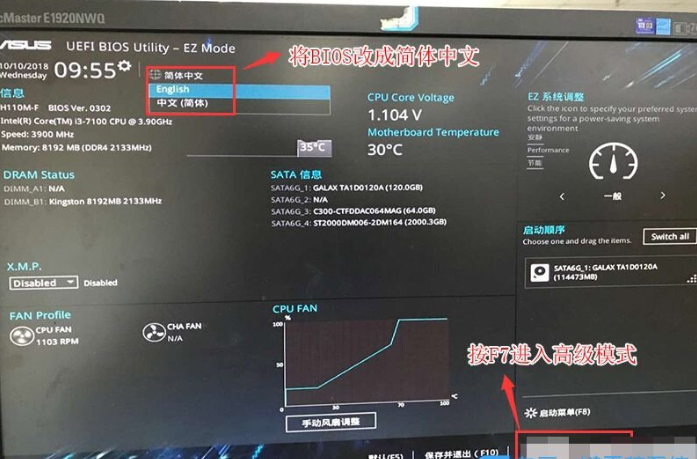
 網公網安備
網公網安備